
Hoe voorkomt u dat uw telefoon te snel in slaap valt?
Extra Time-out stand instellen (eenmalig) op uw telefoon
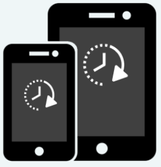
Samsung
- Ga naar Instellingen.
- Tik op Display of Scherminstellingen.
- Selecteer Slaapstand of Scherm-timeout.
- Kies 10 minuten of langer.
Apple (iOS)
- Open de app Instellingen.
- Tik op Beeldscherm en helderheid.
- Selecteer Automatisch vergrendelen.
- Kies 5 minuten of Nooit.
Google Pixel (Android)
- Open Instellingen.
- Ga naar Beeldscherm.
- Tik op Scherm-timeout of Sluit scherm.
- Kies 10 minuten of langer.
OnePlus
- Ga naar Instellingen.
- Tik op Beeldscherm.
- Selecteer Scherm uitschakelen na of Slaapstand.
- Kies 10 minuten of meer.
Xiaomi (MIUI)
- Open Instellingen.
- Tik op Scherm of Display.
- Selecteer Schermuitschakeling of Sluimertijd.
- Kies 10 minuten of langer.
Huawei
- Ga naar Instellingen.
- Tik op Display & Helderheid.
- Selecteer Slaapmodus of Tijd om scherm uit te schakelen.
- Kies 10 minuten of meer.
Sony Xperia
- Open Instellingen.
- Tik op Display of Beeldscherminstellingen.
- Selecteer Schermstandby-tijd of Schermtijdslimiet.
- Kies 10 minuten of langer
Oppo en Realme
- Ga naar Instellingen.
- Tik op Scherm en helderheid of Display.
- Selecteer Tijd tot sluimerstand of Display uit na.
- Kies 10 minuten of meer.
Motorola
- Open Instellingen.
- Tik op Display.
- Selecteer Scherm inactief na of Automatische sluimerstand.
- Kies 10 minuten of lange
Setting screen timeout or sleep mode to at least 10 minutes
Configurer le délai d'extinction ou le mode veille à au moins 10 minutes
Bildschirm-Timeout oder Energiesparmodus auf mindestens 10 Minuten einstellen

Samsung
Engels:
- Open "Settings".
- Tap "Display".
- Select "Screen timeout" or "Sleep".
- Choose "10 minutes" or a longer time.
Frans:
- Ouvrez "Paramètres".
- Appuyez sur "Affichage".
- Sélectionnez "Mise en veille de l'écran" ou "Veille".
- Choisissez "10 minutes" ou plus.
Duits:
- Öffnen Sie "Einstellungen".
- Tippen Sie auf "Anzeige".
- Wählen Sie "Bildschirm-Timeout" oder "Ruhezustand".
- Wählen Sie "10 Minuten" oder länger.
Apple (iOS)
Engels:
- Open "Settings".
- Tap "Display & Brightness".
- Select "Auto-Lock".
- Choose "10 minutes" or "Never".
Frans:
- Ouvrez "Réglages".
- Appuyez sur "Affichage et luminosité".
- Sélectionnez "Verrouillage auto".
- Choisissez "10 minutes" ou "Jamais".
Duits:
- Öffnen Sie "Einstellungen".
- Tippen Sie auf "Anzeige & Helligkeit".
- Wählen Sie "Automatische Sperre".
- Wählen Sie "10 Minuten" oder "Nie".
Google Pixel (Android)
Engels:
- Open "Settings".
- Tap "Display".
- Select "Screen timeout" or "Turn off screen".
- Set it to "10 minutes" or longer.
Frans:
- Ouvrez "Paramètres".
- Appuyez sur "Affichage".
- Sélectionnez "Mise en veille de l'écran" ou "Éteindre écran".
- Réglez sur "10 minutes" ou plus.
Duits:
- Öffnen Sie "Einstellungen".
- Tippen Sie auf "Anzeige".
- Wählen Sie "Bildschirm-Timeout" oder "Bildschirm ausschalten".
- Stellen Sie "10 Minuten" oder länger ein.
OnePlus
Engels:
- Open "Settings".
- Tap "Display".
- Select "Sleep" or "Turn off after".
- Set it to "10 minutes" or longer.
Frans:
- Ouvrez "Paramètres".
- Appuyez sur "Affichage".
- Sélectionnez "Veille" ou "Éteindre après".
- Réglez sur "10 minutes" ou plus.
Duits:
- Öffnen Sie "Einstellungen".
- Tippen Sie auf "Anzeige".
- Wählen Sie "Ruhezustand" oder "Ausschalten nach".
- Wählen Sie "10 Minuten" oder länger.
Xiaomi (MIUI)
Engels:
- Open "Settings".
- Tap "Display".
- Select "Screen off time" or "Sleep".
- Choose "10 minutes" or longer.
Frans:
- Ouvrez "Paramètres".
- Appuyez sur "Affichage".
- Sélectionnez "Temps avant extinction" ou "Veille".
- Choisissez "10 minutes" ou plus.
Duits:
- Öffnen Sie "Einstellungen".
- Tippen Sie auf "Anzeige".
- Wählen Sie "Bildschirm ausschalten" oder "Ruhezustand".
- Wählen Sie "10 Minuten" oder länger.
Huawei
- Ga naar Instellingen.
- Tik op Display & Helderheid.
- Selecteer Slaapmodus of Tijd om scherm uit te schakelen.
- Kies 10 minuten of meer.
Sony Xperia
- Open Instellingen.
- Tik op Display of Beeldscherminstellingen.
- Selecteer Schermstandby-tijd of Schermtijdslimiet.
- Kies 10 minuten of langer
Oppo en Realme
- Ga naar Instellingen.
- Tik op Scherm en helderheid of Display.
- Selecteer Tijd tot sluimerstand of Display uit na.
- Kies 10 minuten of meer.
Motorola
- Open Instellingen.
- Tik op Display.
- Selecteer Scherm inactief na of Automatische sluimerstand.
- Kies 10 minuten of lange

